Windows访问Ubuntu14.04远程桌面全攻略
最近接到一个任务,在Ubuntu系统下开发一个串口读写程序。开发要在台式机上进行,安装UbuntuKylin 14.04,并且在串口连接了设备。个人使用的是笔记本电脑,系统是Windows8.1。自然想到使用远程桌面登录到Ubuntu,使用起来就方便多了。经过一番搜索、总结和实践,完美实现了此功能。下面一起来试试吧,go!
步骤1:在Ubuntu系统中允许远程登录
打开启动器左上角的程序搜索器。

输入"远程",单击桌面共享。
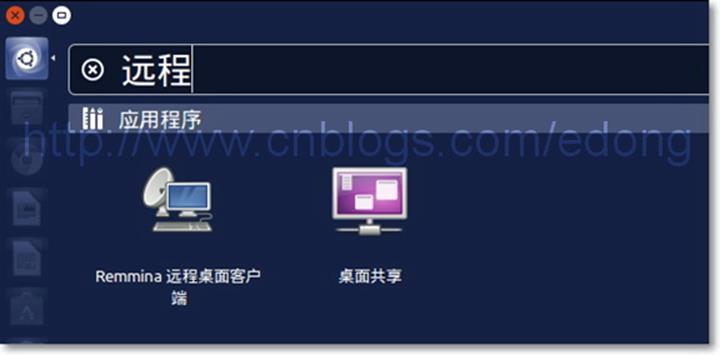
按照下图进行配置。这里为了方便没有选择输密码。

关闭后在桌面右上角会显示远程图标 。
。
系统设置 > 用户账户。解锁,打开自动登录。

步骤2 安装远程桌面组件
打开终端运行命令:
sudo apt-get install xrdp
sudo apt-get update
步骤3 修改远程加密选项
安装系统配置编辑器dconf-editor,
打开终端运行命令:
sudo apt-get install dconf-editor
sudo dconf-editor
现在dconf-editor的界面已打开。到这里:org > gnome > desktop > remote-access,requlre-encryption取消勾选。
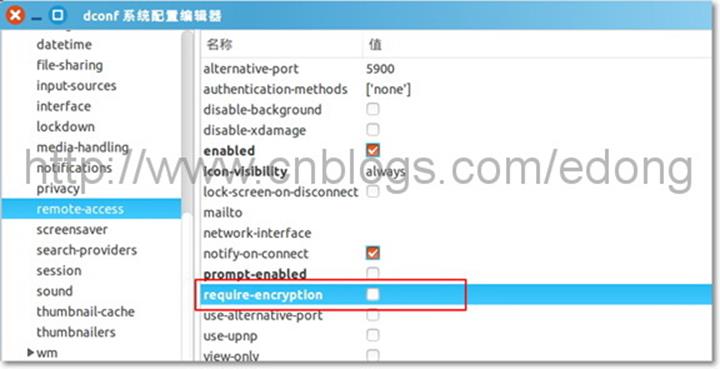
到这里Ubuntu的配置就完成了。
在Windows打开远程桌面登录,输入Ubuntu系统的IP,比如192.168.1.100。出现登录xrdp的对话框,Module选vnc-any,ip固定填写127.0.0.1,不用输192.168.1.100。
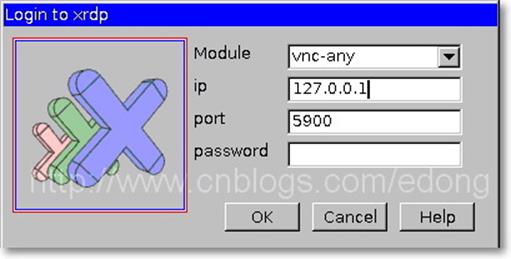
OK,完成。
注意:如果用Ubuntu虚拟机进行操练,那要设置虚拟机的网络适配器为桥接模式,不能使用默认的NAT。
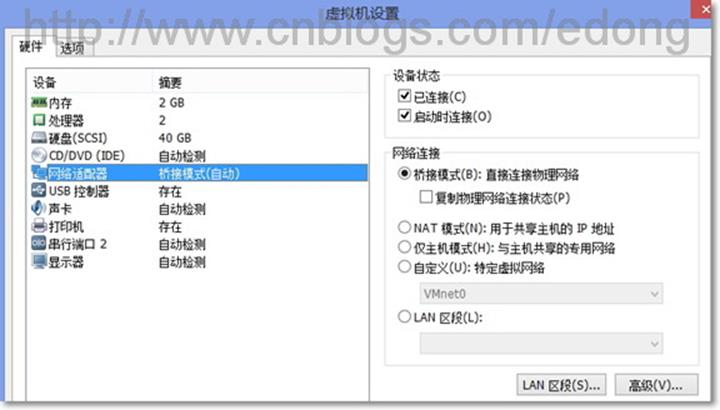
补充1 IP设置
远程使用Ubuntu最好为其设置固定IP,方法:
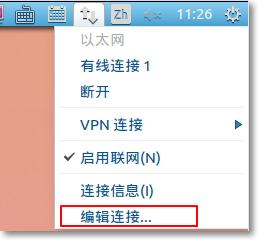
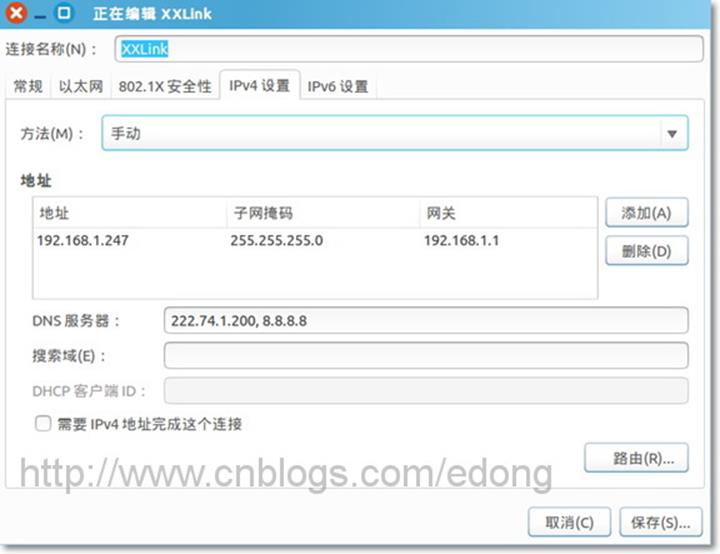
如果有多个DNS用逗号隔开。
补充2 远程Ubuntu的分辨率
当远程的Ubuntu机器不连接显示器时,我们登录Ubuntu远程桌面的分辨率只有800x600,且无法更改。写程序这个分辨率显然是很别扭的。
方法1:给它接个高分辨率显示器。但是既然要远程,好像有点浪费。
方法2:网上有设置分辨率的方法,可以搜到好多。总结一下就是写个shell文件,比如我笔记本电脑分辨率是1600x900。将以下文本保存为ChangeCVT.sh文件。
#ChangeCVT.sh Begin
xrandr --newmode "1600x900_60.00" 118.25 1600 1696 1856 2112 900 903 908 934 -hsync +vsync
xrandr --addmode VIRTUAL1 "1600x900_60.00"
xrandr --output VIRTUAL1 --mode "1600x900_60.00"
exit
#ChangeCVT.sh End
运行这个文件。打开终端,命令:sh ChangeCVT.sh。




 浙公网安备 33010602011771号
浙公网安备 33010602011771号